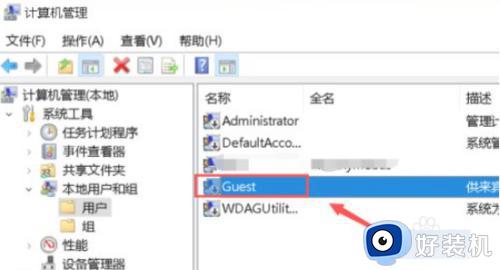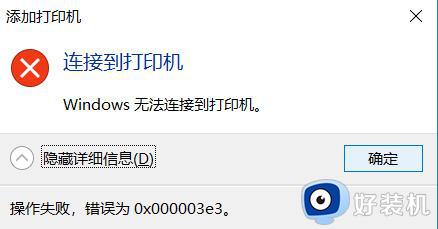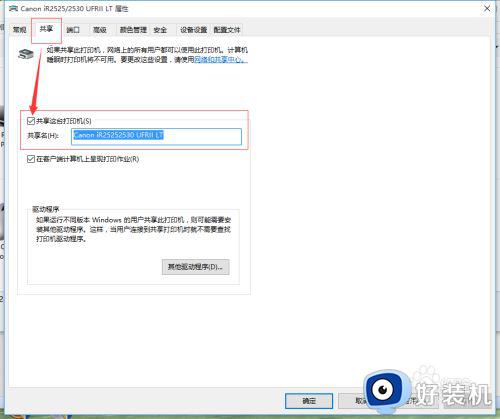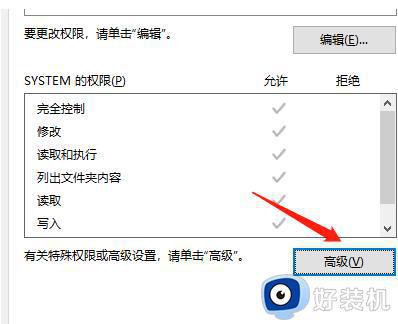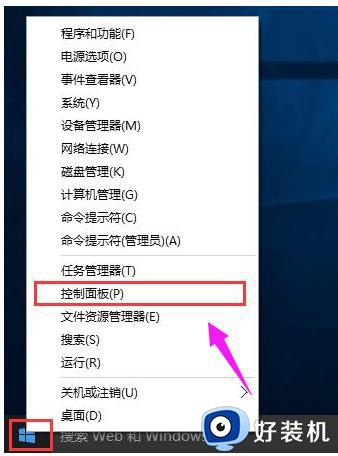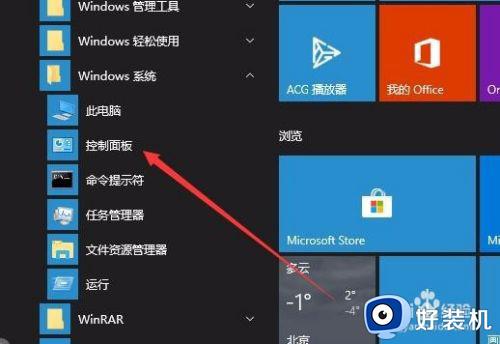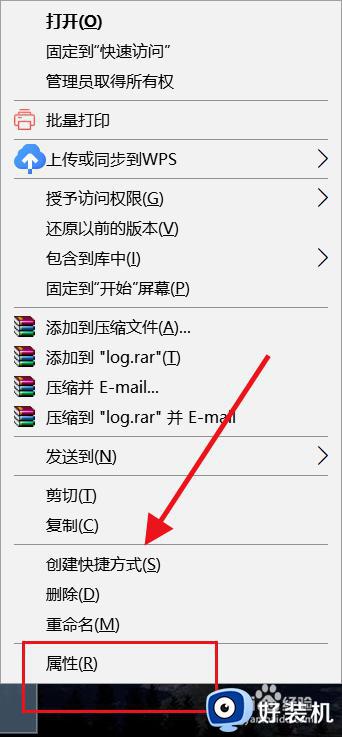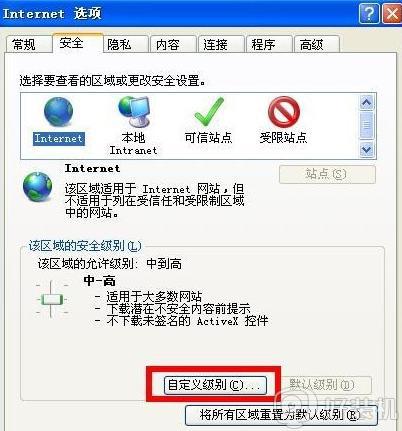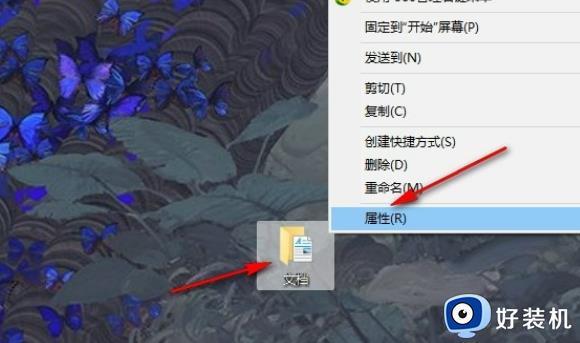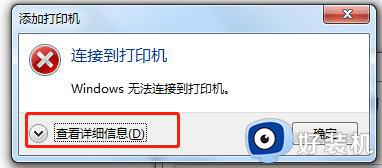windows无法连接打印机,拒绝访问什么原因 windows无法连接打印机,拒绝访问原因和解决方法
时间:2023-05-07 11:39:00作者:mei
电脑windows系统连接打印机可以很好的打印文件,可是,有时候无法连接到打印机,并且弹出拒绝访问的提示,这是什么原因?一般来说这是系统设置错误,或者驱动不支持当前版本Windows,这时候通过重新添加打印机或安装驱动即可解决,一起看看下文解决方法。
具体方法如下:
1、硬件和声音→设备和打印机,在空白处点右键→添加打印机。
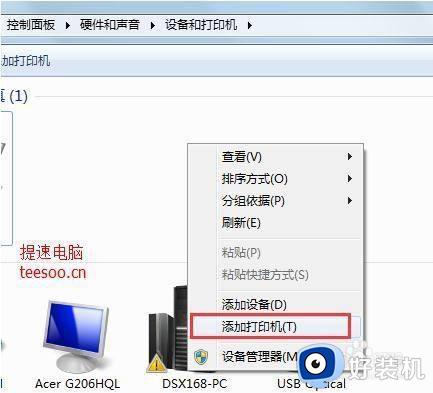 2、选择“添加本地打印机”,点击后进入下一步。
2、选择“添加本地打印机”,点击后进入下一步。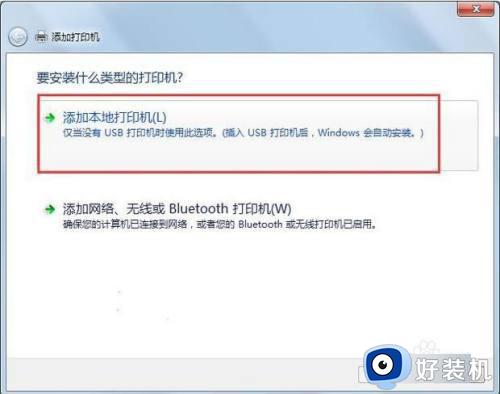 3、勾选“创建新端口”→端口类型选择Local Port。
3、勾选“创建新端口”→端口类型选择Local Port。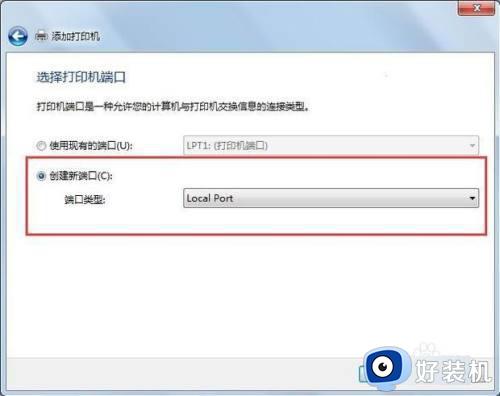 4、格式为:\共享打印机的计算机名打印机的共享名称。
4、格式为:\共享打印机的计算机名打印机的共享名称。 5、选择“从磁盘安装”。
5、选择“从磁盘安装”。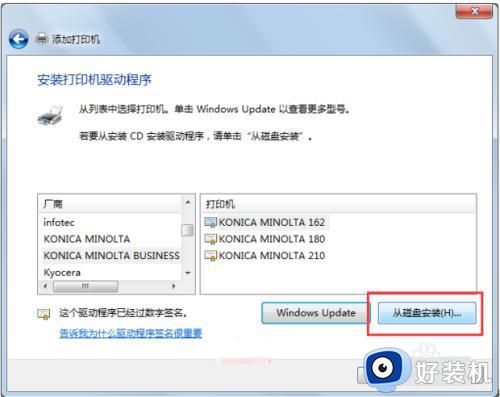 6、点击“浏览”并找到驱动程序所在位置并“打开”。
6、点击“浏览”并找到驱动程序所在位置并“打开”。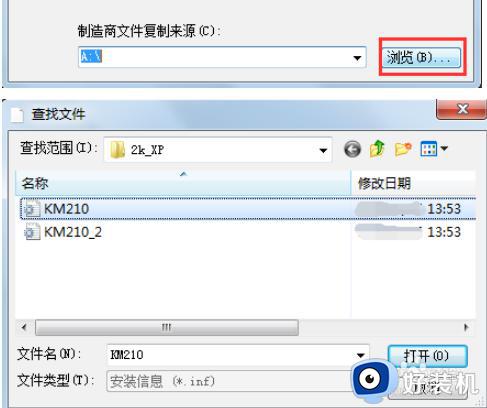 7、选择打印机类型点击“下一步”。
7、选择打印机类型点击“下一步”。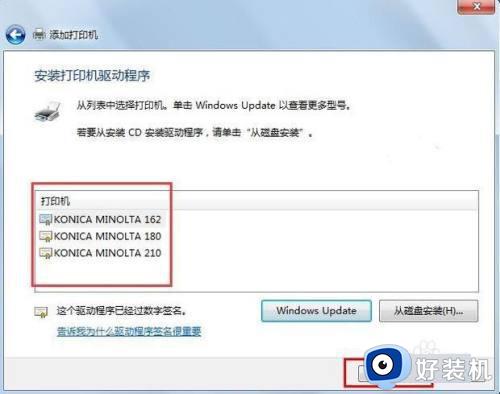 8、是否替换当前驱动程序,如果之前有安装过,会弹出是否替换当前驱动程序。
8、是否替换当前驱动程序,如果之前有安装过,会弹出是否替换当前驱动程序。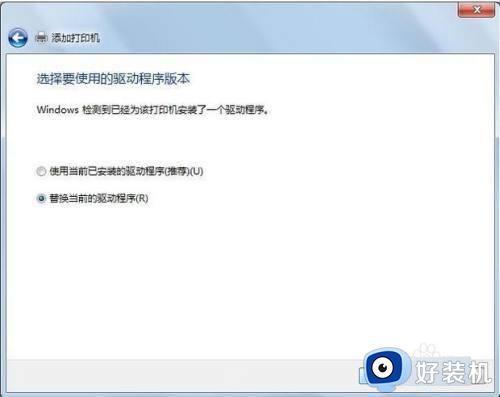 9、键入打印机名称,一般默认即可。
9、键入打印机名称,一般默认即可。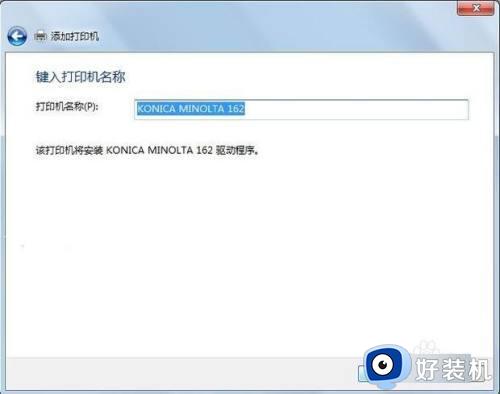 10、选择是否共享此打印机,根据个人情况选择是否共享。
10、选择是否共享此打印机,根据个人情况选择是否共享。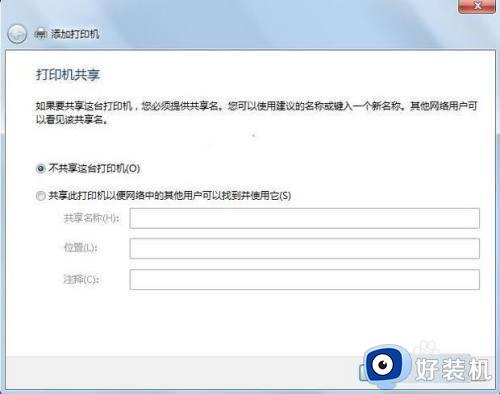 11、完成添加,可以打印测试页测试,为了减少浪费,请选择一份文件进行打印测试。
11、完成添加,可以打印测试页测试,为了减少浪费,请选择一份文件进行打印测试。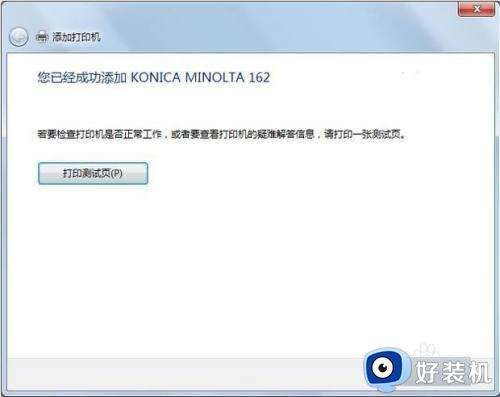
上述教程详解windows无法连接打印机,拒绝访问原因和解决方法,打印机是常用设备,遇到拒绝打印问题时,一起参考本文内容解决。